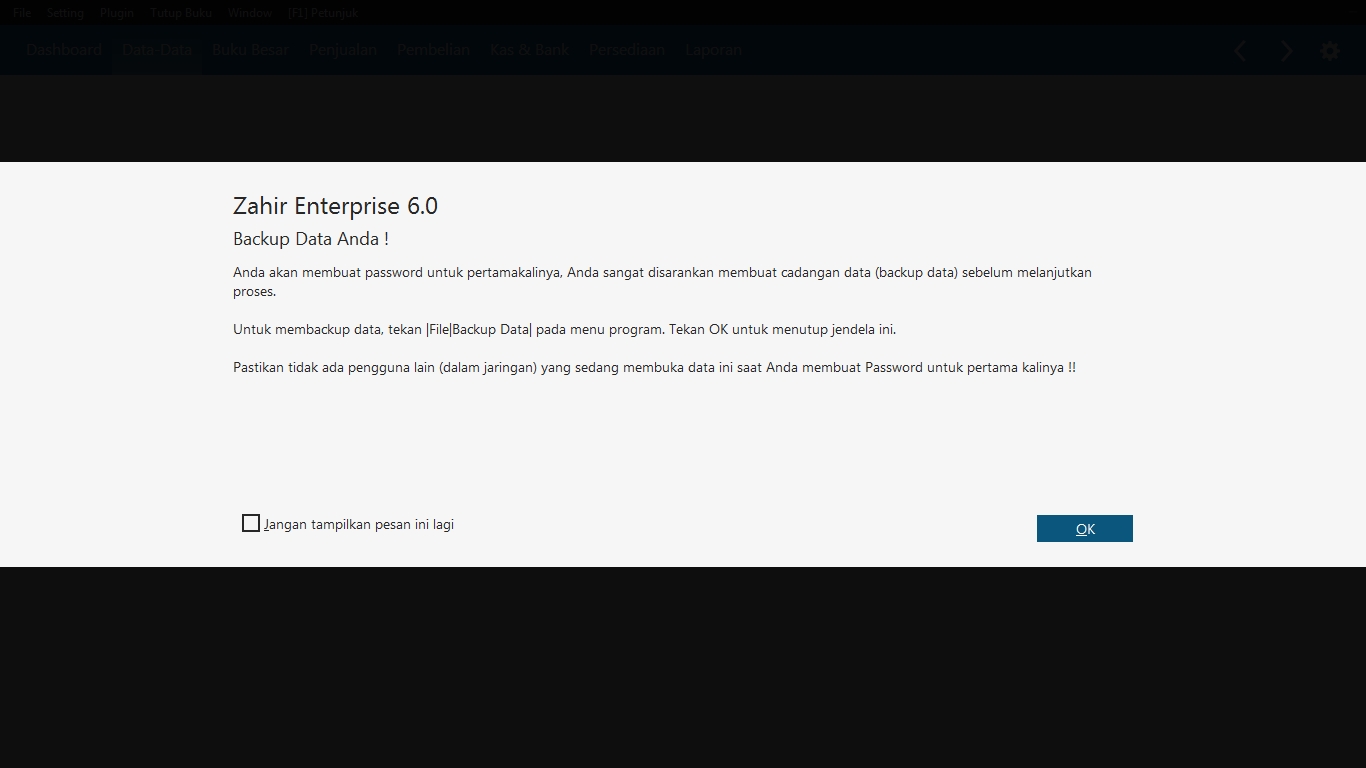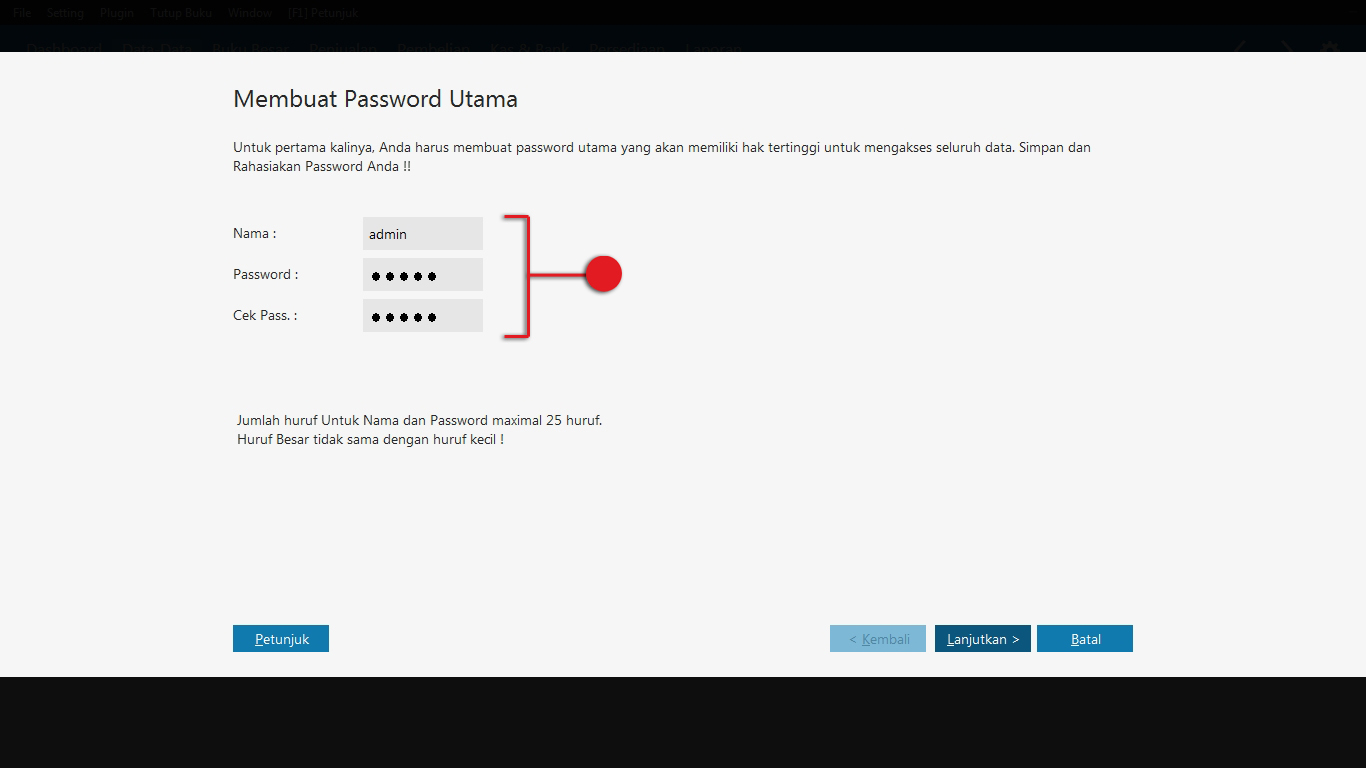|
Setup Password
Dipos oleh Firman Ilkha pada 05 March 2014 10:38 AM
|
|
|
Fasilitas password digunakan sebagai pengaman database dari penggunaan yang tidak bertanggung jawab. Satu database dapat dibuat banyak password sesuai dengan keperluan atau jumlah pengguna yang akan mengakses data yang sama (penggunaan bersama dalam satu masa harus memilliki lisensi Zahir sesuai dengan jumlah penggunanya). Dengan fasilitas password, sistem akan merekam segala tindakan pengeditan atau penghapusan suatu transaksi dan menampilkannya dalam Laporan Jejak Audit yang berada di modul Laporan > Laporan Keuangan > Buku Besar > Jejak Audit. Berikut ini tahapan untuk membuat password. Tahap 1: Backup Database Tahap 2: Buka Fasilitas Password
Tahap 3: Muncul Jendela Password Manager
Tahap 4: Membuat username dan password
Tahap 5: Beri/ Hilangkan Tanda pada Fasilitas Sebagai contoh fasilitas Konfigurasi Program tidak ditandakan, hal ini memberi dampak bahwa fasilitas setup program, alat bantu, membuat data baru, dan impor data master tidak dapat ditampilkan.
Di halaman "Gudang dan Departemen Yang Boleh Digunakan", Anda dimungkinkan untuk memilih gudang dan departemen yang tidak akan ditampilkan di program Zahir. Dengan memasukkan nama gudang dan departemen yang dimaksud ke fasilitas ini, pengguna tidak akan dapat melihat gudang dan departemen yang dimaksud sesuai dengan batasan yang diberikan pada username bersangkutan.
Tahap 6: Proses
Tahap 7: Password Sudah Jadi
| |
|
|